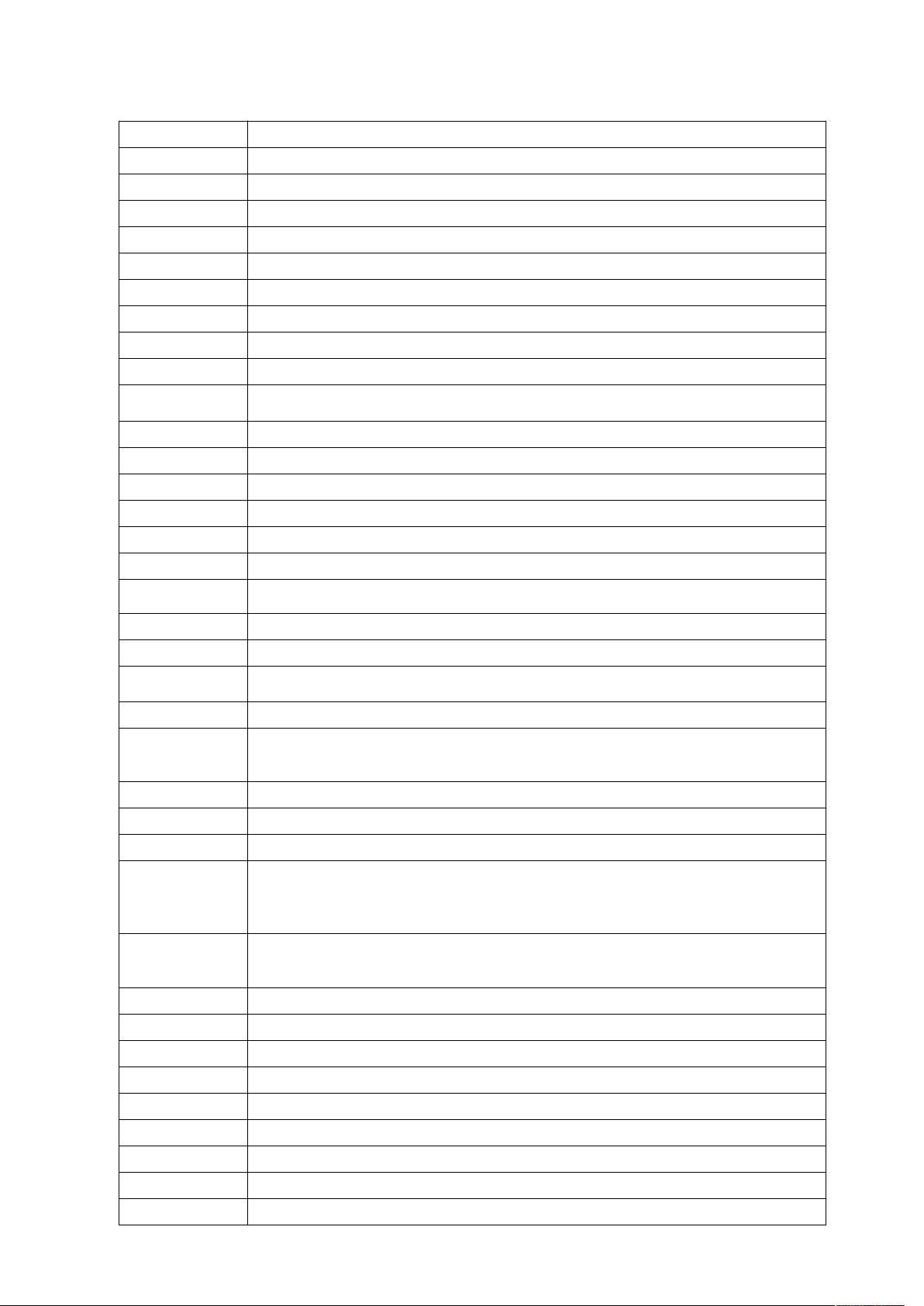Altium Designer09全快捷键指南
需积分: 10 71 浏览量
更新于2024-09-12
收藏 204KB DOC 举报
"Altium Designer09快捷键大全"
Altium Designer是一款强大的电子设计自动化(EDA)软件,用于电路板设计。了解并熟练使用其快捷键可以极大地提高工作效率。以下是一些重要的Altium Designer 09快捷键及其功能:
1. Ctrl+Pagedown:使图纸充满屏幕,方便查看整个设计布局。
2. Ctrl+点击某线:选中NET,高亮显示当前线,其他线变暗,有助于聚焦当前工作。
3. Ctrl+鼠标滚轮:放大或缩小视图,便于细节处理和整体布局观察。
4. P+P:快速导入元器件,节省时间。
5. P+N:添加新的网络,对电路连接进行管理。
6. C+C:项目编译,检查设计中的错误和警告。
7. D+S+V:改变PCB板的形状,适应不同的硬件需求。
8. D+M:在原理图中快速创建所有器件的库,便于统一管理和重用。
9. P+T:两NET间快速布线,实现电气连接。
10. P+L:直接进行布线操作,简化工作流程。
11. U+选NET,点击:删除选定NET之间的布线,调整电路布局。
12. L:调出BORDLAYERS,查看和编辑层设置。
13. P+D+L:测量尺寸,确保设计符合规格要求。
14. 双击器件,选择底层:将元器件放置在底层,适用于多层PCB设计。
15. Ctrl+拖拽:在SCH编辑器中,连线会随着器件移动,保持连接。
16. Shift+拖拽:在SCH中复制元器件,或在PCB中推挤、穿过、靠近布线切换。
17. Shift+A:调用蛇形走线,1和2改变转角,3和4改变间距,逗号和句号改变线宽。
18. Ctrl+M:快速测量,Q键切换公制和英制单位。
19. 空格键:在交互布线时切换布线方向。
20. 主键盘1:交互布线时设定每次单击鼠标布1段线或2段线。
21. 主键盘2:交互布线时添加一个过孔,但不换层。
22. 组合按键,如Shift+S:切换单层显示和多层显示。
23. Q:在公制和英制单位之间切换。
24. Shift+空格键:在交互布线时切换布线形状。
25. 多次按键,如J,L:定位到指定坐标,J,C:定位到指定元件,R,M:测量距离,R,P:测量角度。
熟练掌握这些快捷键可以帮助设计师高效地完成电路设计、布局、布线等任务,提升设计精度和效率。在实际使用中,可以根据个人习惯和具体需求自定义快捷键,以达到最佳的工作状态。
2015-11-25 上传
2021-10-08 上传
2010-06-07 上传
2015-07-30 上传
2013-06-04 上传
2009-08-20 上传
2009-10-20 上传
2023-03-16 上传
2023-08-17 上传